Sadržaj:
Korak 1: Raspakiranje i povezivanje kablova
Prvi zadatak je raspakirati pisač, odabrati odgovarajuće mjesto za njega i povezati kablove. Dok obično ne nastaju problemi s napojnim kablom, jer je standardan, osiguranje veze između pisača i računala često predstavlja poteškoće za neiskusne korisnike. Za to je potreban kabel koji je također uključen u paket.
Jedna strana kabela ima neobičan USB tip B priključak, čiji prikaz možete vidjeti na sljedećoj slici. Ovu stranu treba umetnuti u port koji se nalazi na samom pisaču. Obično se nalazi straga ili sa strane u obliku udubljenja, pa će biti potrebno pregledati vanjske dijelove uređaja kako biste ga pronašli.

Zatim dolazi druga strana kabela sa standardnim USB priključkom. Umetnite je u bilo koji odgovarajući port na laptopu, a nakon uključivanja pisača pritiskom na dugme u operativnom sustavu trebala bi se pojaviti obavijest o otkrivanju novog uređaja.
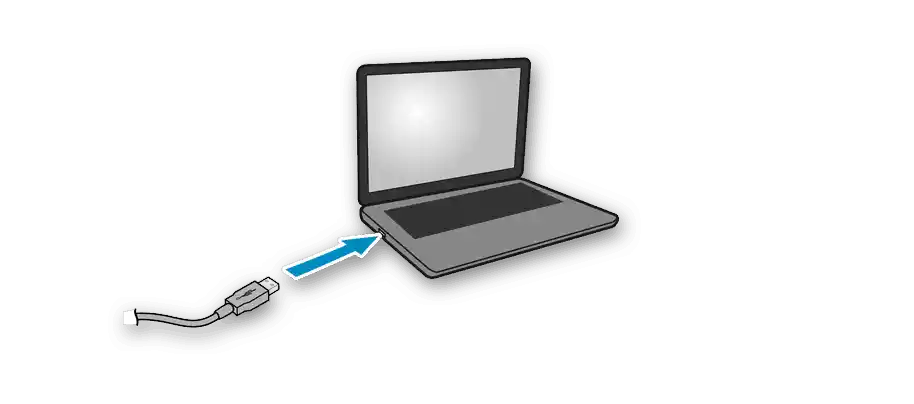
Napominjemo da prilikom korištenja osobnih računala treba dati prednost USB portu koji se nalazi na matičnoj ploči, tj. onom smještenom straga kućišta. Ako povežete pisač na prednju stranu, u većini slučajeva neće biti problema, ali ponekad signal ne dolazi, što je povezano s nedostatkom električne energije koja dolazi do takvog priključka.
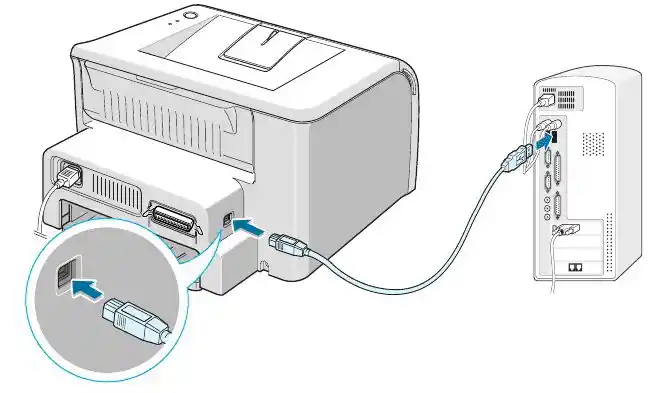
Korak 2: Instalacija drajvera
Trenutno mnogi korisnici imaju instaliran Windows 10 na svom računalu ili laptopu, a u ovoj verziji operativnog sustava dobro funkcionira funkcija automatskog pretraživanja drajvera, koja započinje odmah nakon povezivanja pisača ili drugog uređaja. Ovaj proces prati pojava odgovarajućih obavijesti, uključujući i onu koja će se pojaviti nakon uspješnog postavljanja uređaja.Ako je uređaj otkriven i njegovo ime se normalno prepoznaje, ali nije spreman za rad, moguće je da je problem u postavljenom ograničenju za preuzimanje softvera putem ograničenih veza, što je potrebno isključiti na sljedeći način:
- Otvorite "Start" i idite na odjeljak "Postavke".
- Kliknite na pločicu s nazivom "Uređaji", kako biste prešli na ovo izbornik.
- Na lijevoj strani vas zanima kategorija "Printeri i skeneri".
- Među postavkama u ovom prozoru označite opciju "Preuzimanje putem ograničenih veza".
- Čim se upravljački programi za HP printer instaliraju, on će se pojaviti na popisu uređaja u ovom izborniku i moći ćete započeti testno ispisivanje.
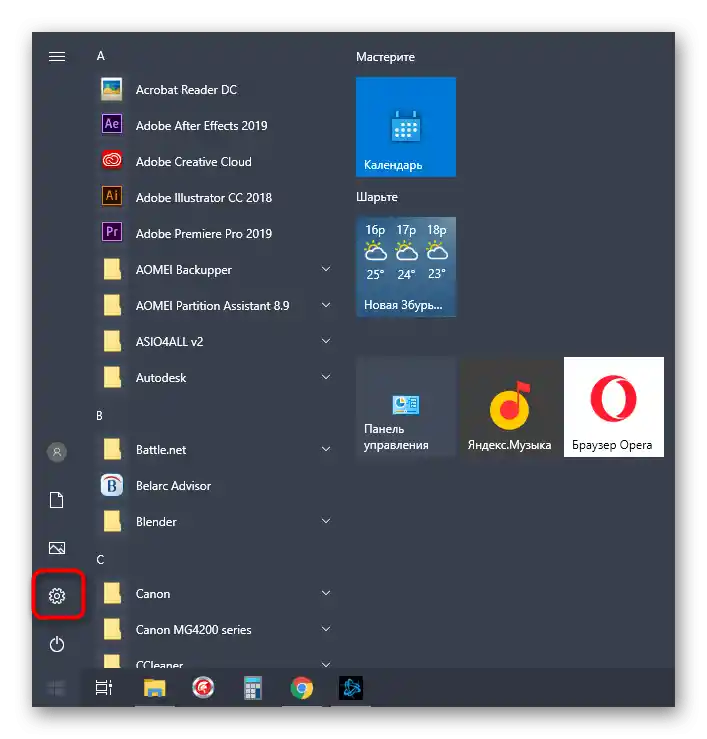
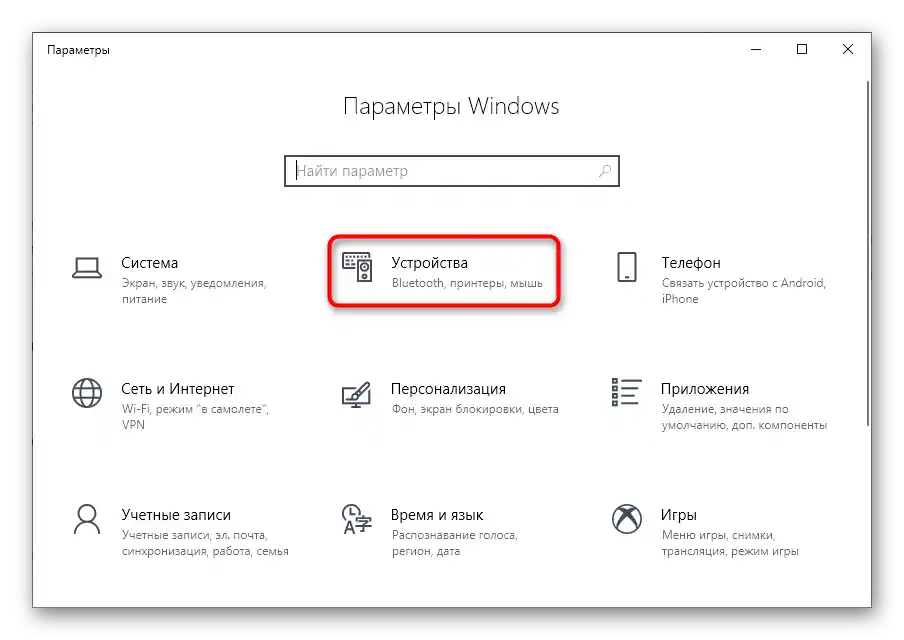
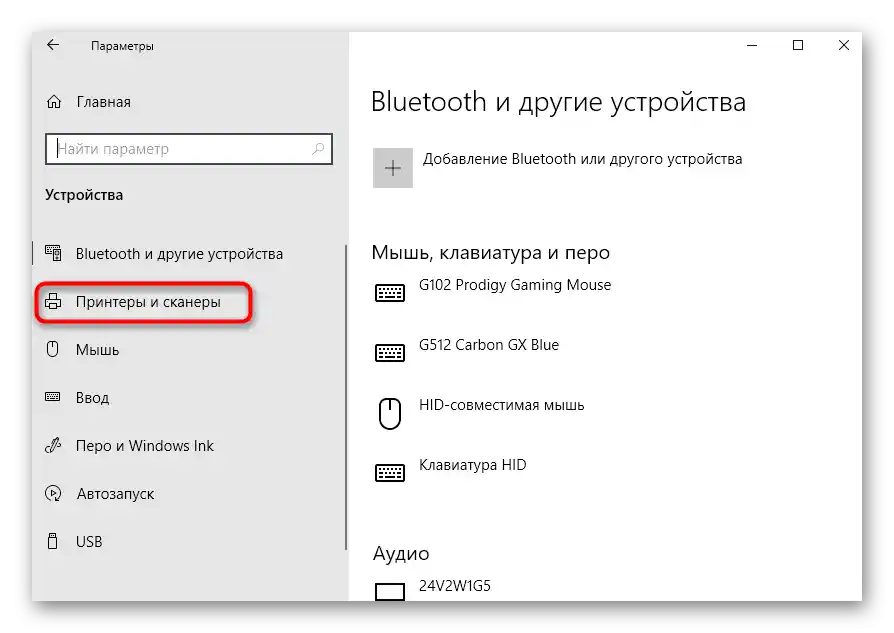
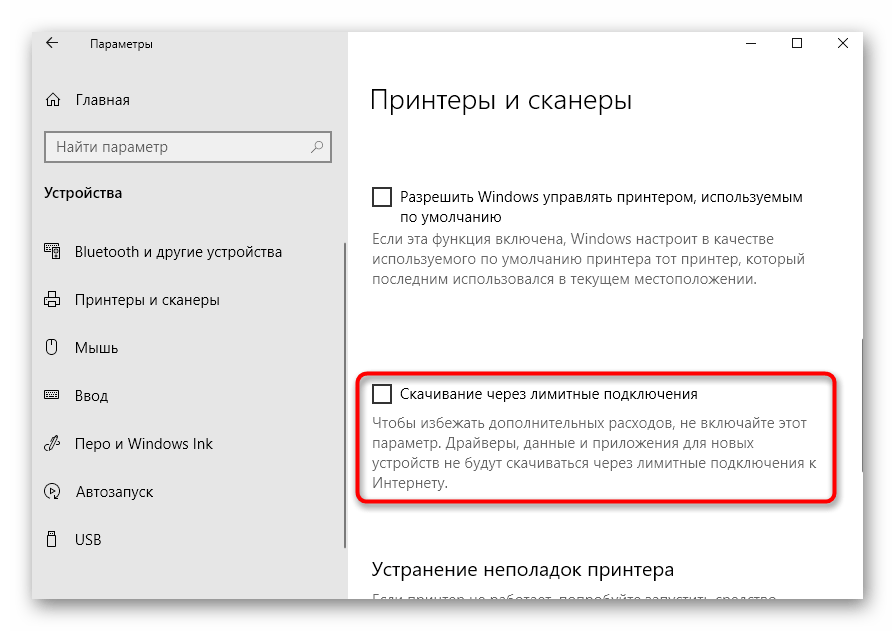
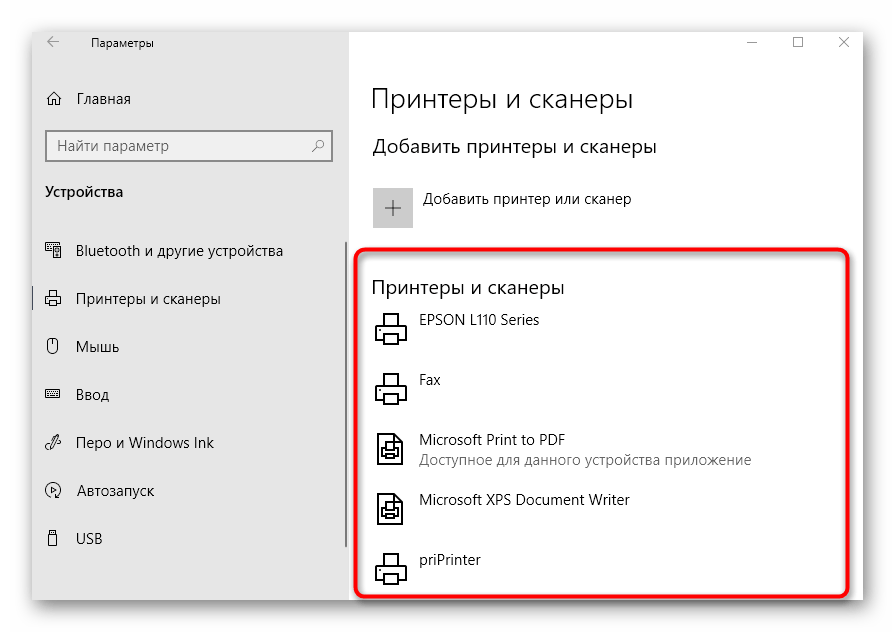
Nije uvijek preuzimanje upravljačkih programa odmah započinje nakon aktivacije opcije preuzimanja putem ograničenih veza. Najčešće će biti potrebno ili ponovo povezati printer, poželjno odabrati drugi USB priključak, ili restartati računalo i pričekati preuzimanje softvera prilikom pokretanja sljedeće sesije.
Ako printer uopće nije prepoznat od strane operativnog sustava, stoga, preuzimanje upravljačkih programa također se ne događa, bit će potrebno koristiti alternativne opcije za preuzimanje softvera. To može biti službena web stranica ili aplikacija treće strane, o čemu pročitajte u univerzalnim uputama u nastavku ili pronađite članak posvećen određenom modelu printera od HP-a, putem pretraživanja na našoj web stranici.
Više informacija: Instalacija upravljačkih programa za printer
Korak 3: Postavljanje uređaja za mrežni rad
Kada planirate koristiti nekoliko PC-a ili prijenosnih računala za ispis na HP printeru, najbolje je odmah postaviti njegovu zajedničku upotrebu i omogućiti ispis unutar lokalne mreže. Za to predlažemo da koristite zasebne upute na našoj web stranici, prelaskom na sljedeću poveznicu.
Više informacija: Povezivanje i postavljanje printera za lokalnu mrežu
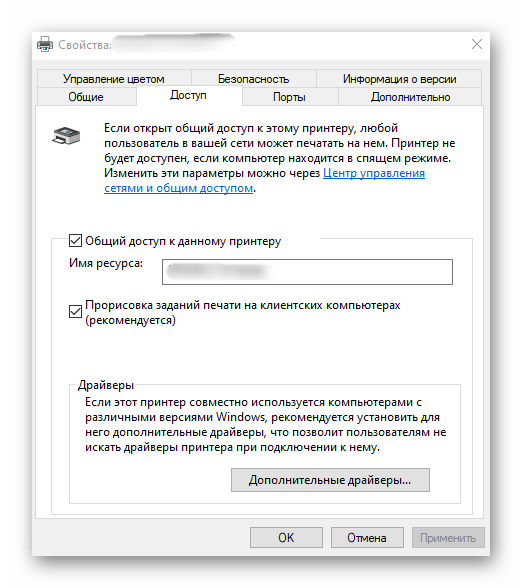
Osim postavljanja zajedničke upotrebe na drugim računalima, potrebno je organizirati mrežnu vezu.Za to treba biti postavljena lokalna mreža, a sam uređaj već treba biti u njoj. Ostale radnje ne zahtijevaju puno vremena i izvode se vrlo jednostavno. Upoznajte se s njima u našem drugom članku.
Više informacija: Povezivanje mrežnog pisača u Windows
Korak 4: Postavljanje pisača
Pisač nije uvijek odmah spreman za ispis, posebno kada se radi o nestandardnim formatima papira ili samim proizvodima. Tada je potrebno obratiti se postavkama pisača u operativnom sustavu ili koristiti aplikaciju od proizvođača. Na našoj web stranici postoji cjeloviti vodič posvećen ovoj temi, u kojem ćete pronaći odgovore na sva zanimljiva pitanja.
Više informacija: Postavljanje pisača HP
Početak rada
Nakon što su svi postupci povezivanja i postavljanja opreme završeni, odmah se može preći na interakciju s njom. Pri tome korisnici trebaju imati na umu da se ispis određenih formata dokumenata vrši na različite načine, kao i da postoje drugi detalji koje treba znati.
Više informacija:
Kako skenirati na pisaču HP
Ispis knjige na pisaču
Ispis fotografije 10×15 na pisaču
Ispis fotografije 3×4 na pisaču
Kako ispisati stranicu s interneta na pisaču
Također imamo pomoćne vodiče posvećene održavanju uređaja, čime će se također prije ili kasnije trebati baviti. Odaberite temu koja vam odgovara i pročitajte je kako biste saznali više o predstojećem zadatku.
Također pročitajte:
Ispravno čišćenje pisača HP
Kako umetnuti patrone u pisač HP
Rješavanje problema s kvalitetom ispisa pisača nakon punjenja
Čišćenje glave pisača HP
Ispravno čišćenje pisačkog patrone
Ako su tijekom interakcije s pisačem nastale greške, potrebno ih je riješiti odabirom odgovarajuće metode.O dostupnim načinima ispravljanja čestih problema s ispisom čitajte dalje.
Čitajte također: Ispravljanje greške ispisa na HP printeru